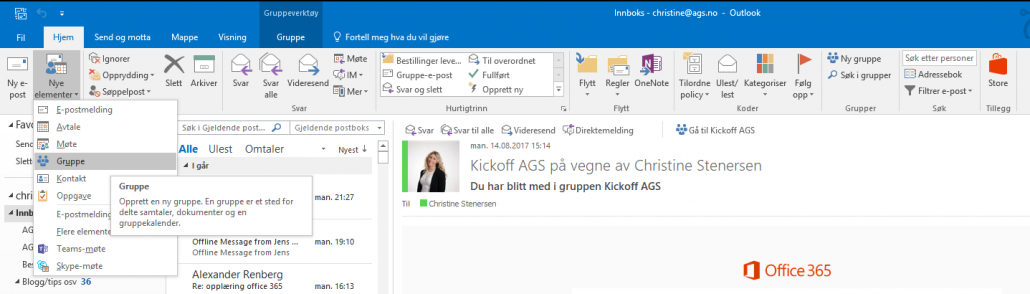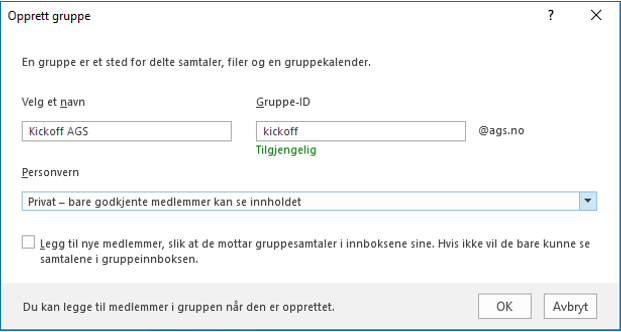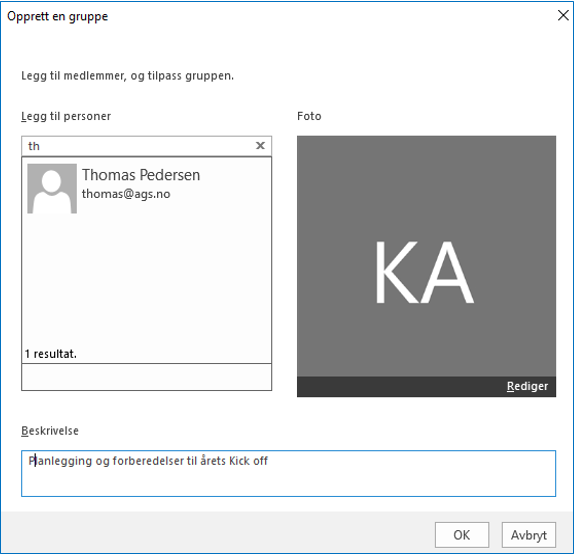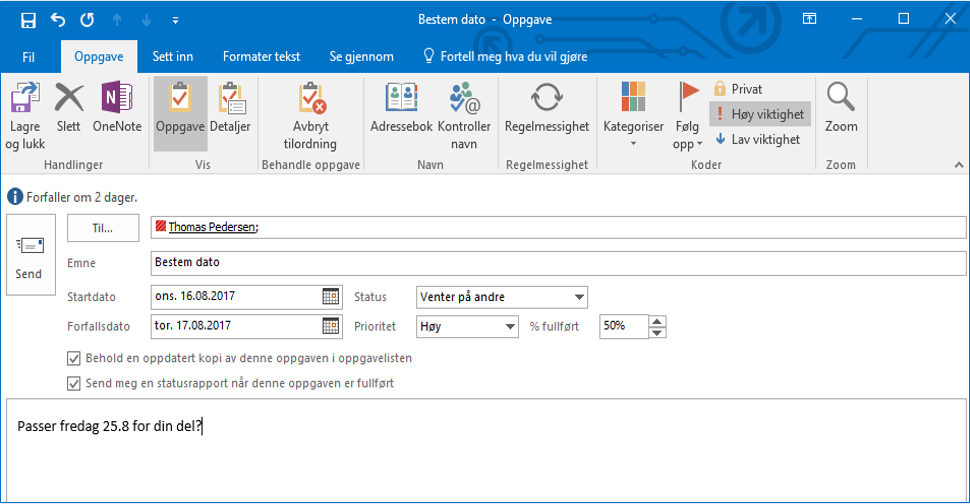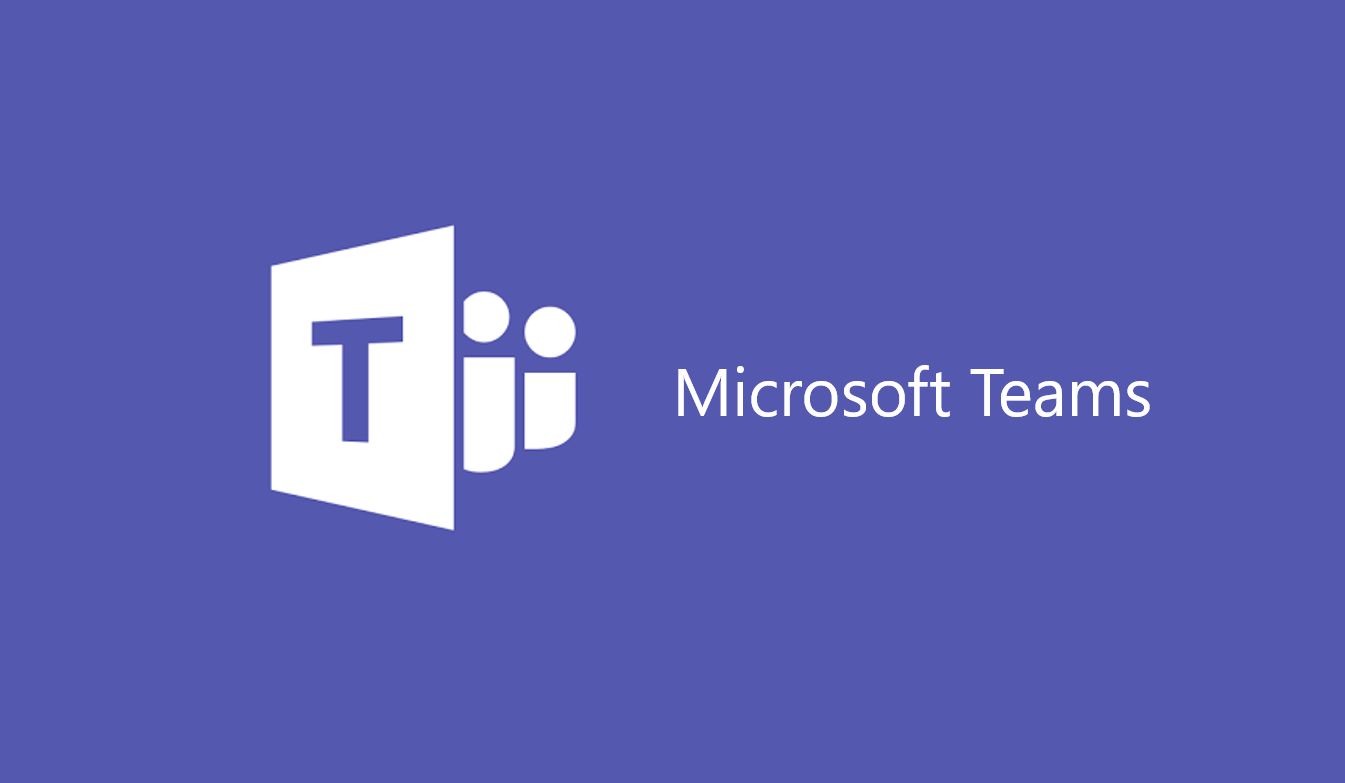
Vi har tidligere vært inne på området for hvordan du enkelt kan jobbe i grupper og prosjekter i Office 365. Den gang snakket vi om Office 365 Groups. I dette innlegget skal du få se hvordan du kan jobbe smartere gjennom å opprette egne Teams i den nye applikasjonen til Office 365, Microsoft Teams.
Last ned Microsoft Teams
Før du kan opprette et Team må du laste ned applikasjonen Microsoft Teams.
Opprett et Team
Grupper i Outlook blir betegnet som Office 365 Groups og er utviklet med samarbeid i tankene. Den fungerer med Office 365 appene du allerede bruker og du kan samarbeide med gruppe-medlemmer når du skriver dokumenter, lager regneark, jobber med prosjekter, planlegger møter og sender e-post. Du kan lage så mange grupper du vil og inviterer de gruppemedlemmene du selv ønsker. Dersom du vil at medlemmer utenfor organisasjonen også skal ha mulighet til å sende e-post til gruppen, er også dette mulig.
Ved å opprette en gruppe når du skal arrangere dine eventer, som for eksempel årets Kick Off, får du sortert ut viktige elementer, laget sjekklister og får generelt bedre oversikt over "prosjektet". Du får enkelt opprettet samtaler med de andre gruppe-medlemmene og unngår e-post som går frem og tilbake og som menger seg med resten av mailboksen din. Styr arrangementet i gruppen istedenfor å ha interne møter som spiser opp mye av arbeidsdagen.
Dette får du med Microsoft Teams
- Egen innboks for kommunikasjon over e-post
- Gruppen har egen kalender for planlegging av møter og arrangementer
- Eget bibliotek for lagring og arbeid med mapper og filer
- OneNote for å lage prosjekter og ta notater
- Planleggingsverktøy for å organisere og tildele oppgaver, samt få oppdateringer om fremdriften
Slik oppretter du et Team
Trykk på knappen «Nye elementer» i Outlook, skroll ned til «Gruppe» og klikk for å opprette en ny gruppe.
Finn et passende navn
Velg et navn på gruppen din og sett en personvern-regel. Du kan velge om det kun er medlemmer av gruppen som skal kunne se innhold, eller om hele organisasjonen kan få innblikk i gruppen din. Etter dette, trykk «OK». Husk at navnet du velger på gruppen, blir også navnet på e-post adressen din. I vårt tilfelle er navnet på gruppen «Kickoff», altså kan man sende direkte e-post til kickoff@ags.no. Nå er vi godt i gang med gruppen og årets Kick Off planlegging kan snart starte.
Legg til og fjern medlemmer
Start med å legge til de korrekte medlemmene i gruppen. Disse kan endres underveis, dersom det er ønskelig. Her lager du samtidig også en beskrivelse av gruppen slik at de som mottar gruppe-forespørselen enkelt ser hva gruppen omhandler. Når medlemmene er invitert kan du starte planleggingen og fordele oppgaver.
Tilordne oppgaver
Nå som det mest elementære er på plass, er gruppen din klar til bruk. Legg til og fjern medlemmer, book avtaler i mappens felles kalender, del filer med hverandre og bruk felles notatbok. I gruppen har du også tilgang til å opprette oppgaver og tilordne oppgave til rett mottaker. Her setter du opp prioritetsgrad, forfallsdato, status og om oppgaven er påbegynt og da i hvilken grad. Når oppgaver er ferdig, kan du sjekke den ut som fullført.
Hva kreves for å få Microsoft Teams?
Håper du har fått en enkel veiledning på hvordan du kan bruke Office 365 til å planlegge dine arrangementer litt smartere! For å opprette grupper i Outlook må du ha et Office 365 abonnement som inkluderer Exchange Online og SharePoint Online. For å få tilgang til dine grupper direkte i e-posten din må du også ha installert Office 2016 på maskinen din. Har du ikke dette, kan du bruke Exchange Online for tilgang.
Du kan også laste ned appen Office 365 Groups direkte på telefonen din, enten du har Windows, iOS eller Android. Søk opp «Outlook Groups» og last ned GRATIS.
Dersom du ønsker å vite mer om Office 365 Groups og andre nyttige funksjoner - sjekk ut denne videoen.
Det nyeste samhandlingsverktøyet i Office 365 er Microsoft Teams. Dette er en utvikling av Office 365 Groups og gir deg mange muligheter for smart og effektiv samhandling. Vi gleder oss til å vise dere alle mulighetene som finnes i Microsoft Teams litt senere i år.
Boost din produktivitet med Microsoft Teams!
Nå kan du samarbeid enklere og mer effektivt enn noensinne. Ta bedriften inn i den moderne arbeidsplassen, og gjør hver arbeidsdag mer produktiv og brukervennlig med Microsoft Teams levert av AGS.